笔记本怎么重装系统小白系统重装教程
- 分类:教程 回答于: 2021年11月03日 12:00:02
当使用的笔记本电脑系统运行不在流畅,经常死机蓝屏的时候我们可以重装系统解决.那么笔记本怎么重装系统?最简单的方法就是借助小白系统重装工具安装,下面给大家演示下具体的重装系统教程.
1.搜索小白一键重新装入系统官网,下载并打开小白一键重装系统软件,选择所需系统。

2.选择软件开始下载。

3.下载资源,请各位朋友耐心等待。

4.环境部署完毕,点击安装。

5.进入PE接口后,选择第二个项目。
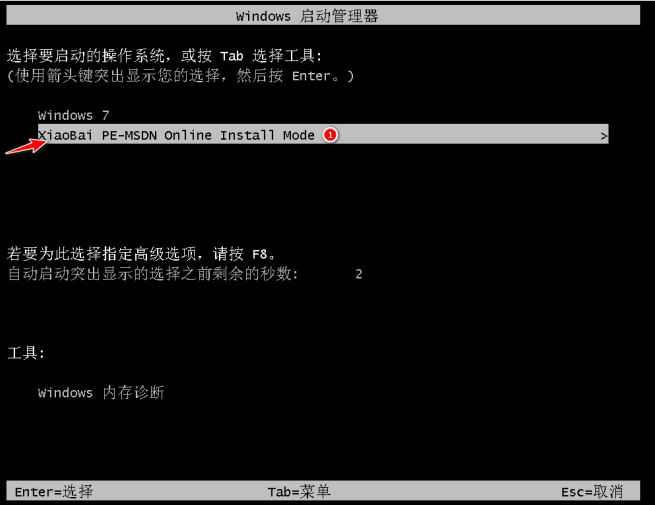
6.磁盘分区,修理启动。
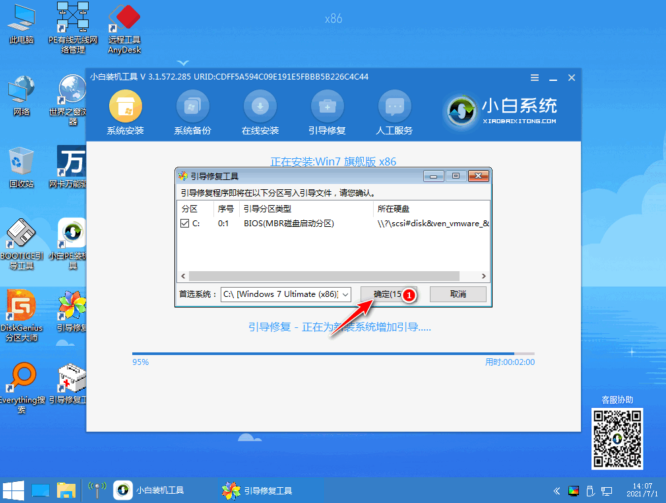
7.点击此处立即重新启动。

8.选择点击下载的系统进入。
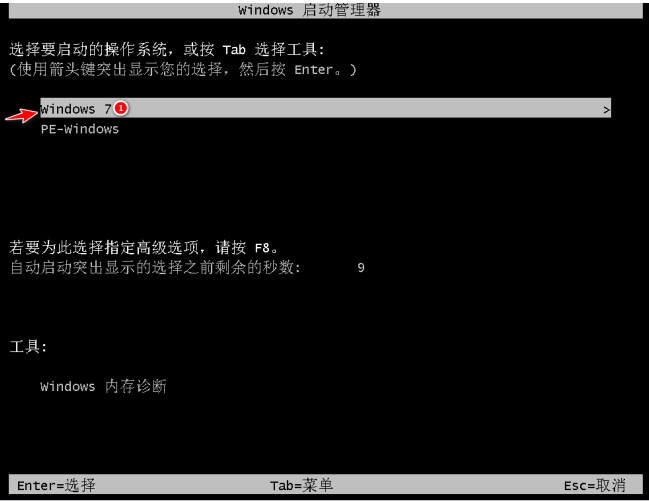
9.进入Windows界面,并完成系统重装。

以上就是笔记本怎么重装系统小白系统重装教程,希望能帮助到大家。
 有用
81
有用
81


 小白系统
小白系统


 1000
1000 1000
1000 1000
1000 1000
1000 1000
1000 1000
1000 1000
1000 1000
1000 1000
1000 1000
1000猜您喜欢
- 得得一键重装系统使用说明..2023/04/21
- xp系统升级win7系统教程图解..2022/04/26
- 光盘安装win7 32正版安装盘启动教程..2016/11/13
- windows一键还原,小编教你电脑怎么一..2018/04/11
- 电脑怎么重装ie的教程2023/05/02
- 3050ti显卡参数2021/12/20
相关推荐
- 至强e系列cpu性能排行2021的详细介绍..2021/10/22
- 电脑重装系统的软件有哪些常见的..2023/02/03
- 电脑一键重装xp系统步骤详解..2021/06/20
- 核芯显卡与独立显卡,小编教你核芯显卡..2018/07/11
- 2024年电脑装系统怎么装教程:小白必备..2024/10/11
- 《揭秘wifi密码破解技术与安全防护措..2024/08/23




















 关注微信公众号
关注微信公众号





